GNS3 (Graphic Simulator Network) är ett nätverkssimulatorapplikation som släpptes 2008 baserat på GUI. GNS3 fungerar för att simulera komplexa nätverk än andra simulatorer med hjälp av emulator / virtuality-teknik.
Tidigare, om du ville simulera en Cisco-router, var du tvungen att installera dynamips (emulator-teknik) på Linux, Windows, MacOS eller FreeBSD. Med GNS3 är allt inkluderat förpackat med ett bra gränssnitt så att användningen blir mer lönsam och lättare för användare.
GNS3 är ett måste för människor som befinner sig i datornätverkens värld. Varför? låt oss lyssna på orsaken genom att läsa artikeln nedan och förklarar också hur du installerar GNS3 på Windows!
Hur man installerar GNS3 för nybörjare
Anledningen till att människor som arbetar i datornätvärlden måste använda GNS3 är att GNS3 är öppen källkod och gratis. Nu är programvaran gratis att göra användarna fri att använda den. Dessutom kan vi bidra på github på grund av dess obegränsade funktioner.
Därför blir användningen av GNS3 det huvudsakliga verktyget som är lönsamt och många har använt det eftersom supporten också är lätt att få.
Funktioner i GNS3
- Simuleringsläge är inte tillgängligt. Eftersom det som simuleras är den ursprungliga enheten (riktiga enheter). Hur man simulerar det med Sniffer-applikationen, till exempel tcpdump och wireshark. Det finns lektioner (akademi) av grundläggande användning av GNS3 till nätverket som använder GNS3. Men det finns inga specifika handledning som kan ses i applikationen, måste söka igen på webben, böcker, youtube eller andra för att lära sig det.
GNS3 installationssteg
När det gäller hur du installerar GNS3 förklarar följande steg för installation av GNS3 på Windows:
1. Ladda ner den senaste versionen av GNS3 genom denna länk.
2. När du vill installera programvara om du kan ansluta din internetanslutning (valfritt).
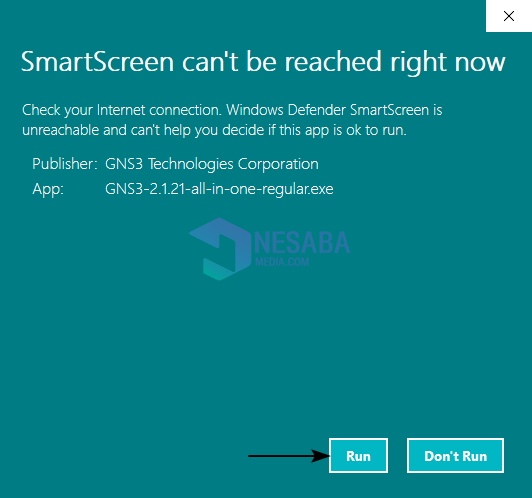
3. Efter det att fönstret tycks installeras måste du vara uppmärksam på stegen som måste göras. Klicka på nedan i fönstret som visas Nästa.

4. I fönstret Licensavtal klick Jag håller med.

5. Sedan i fönstret Välj Start-menymapp klick Nästa.
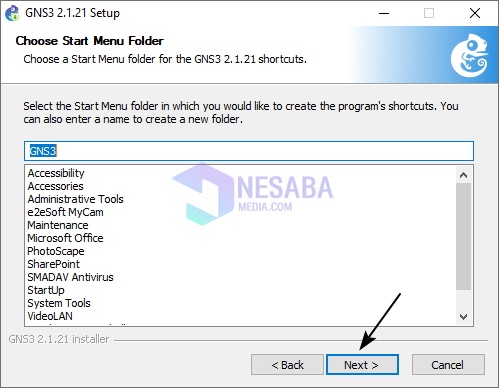
6. Därefter visas ett fönster Välj komponenter, klick Nästa.

7. Nästa på fönstret Välj Installera plats, välj var programvaran ska lagras. Hur man klickar bläddra för att bestämma lagringsplatsen och klicka sedan på Installera den (följ pilinstruktionerna nedan).

8. Vänta tills installationen är klar.
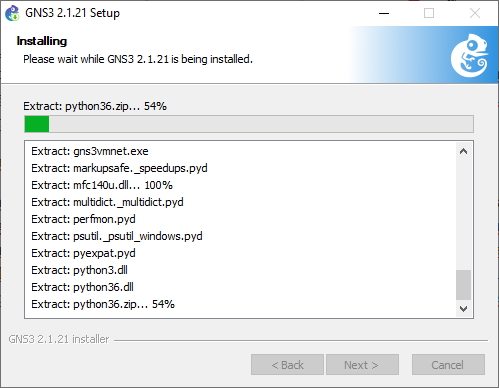
9. När installationen är klar klickar du Nästa.
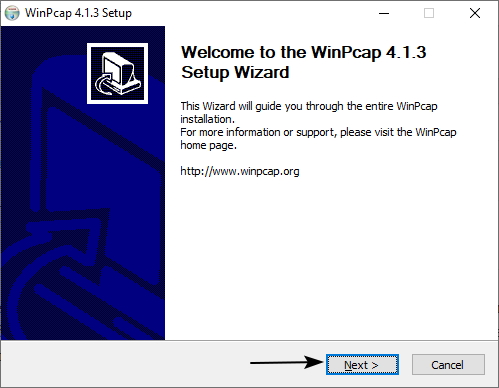
10. Fönstret i nästa steg visas Licensavtal för WinPcap. Klick jag håller med att godkänna det.

11. Därefter i fönstret Installationsalternativ klick Installera den.

12. WinPcap är installerat och klicka sedan på Avsluta (installationsfasen är klar).

13. Vänta tills installationen är klar. Klick Nästa att fortsätta.
Obs: När programvaran avinstalleras och vi vill installera den med GNS3.exe-filen som fortfarande finns kvar på enheten kommer steg 1-8 att vara desamma. Fortsätt sedan med 13: e till 15: e steg eftersom vissa filer fortfarande är lagrade på enheten.

14. Och ett fönster kommer att visas Solarwinds Standard Toolset Klicka sedan Nej och Nästa

15. Och slutligen är alla installationsprocesser klara, klicka bara på Avsluta. GNS3-programvaran har installerats på den bärbara datorn / datorn.

16. Nästa steg, öppna GNS3 och skärmen visas som nedan. och du kan redan använda GNS3-programvara enligt dina behov.

Det är handledning om hur du installerar GNS3 på Windows på en bärbar dator / dator för de av er som inte vet förut. Stegen är ganska mycket, men faktiskt vad som måste beaktas är instruktionerna och bestämmelserna från programvaran, följ bara den. Kan vara användbart.
